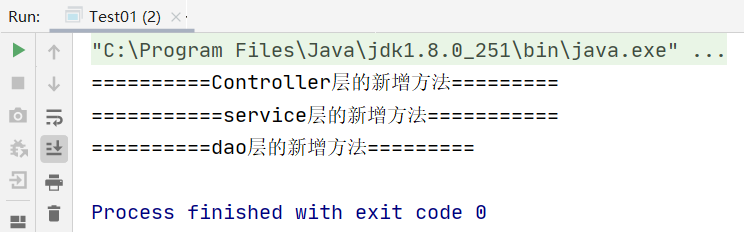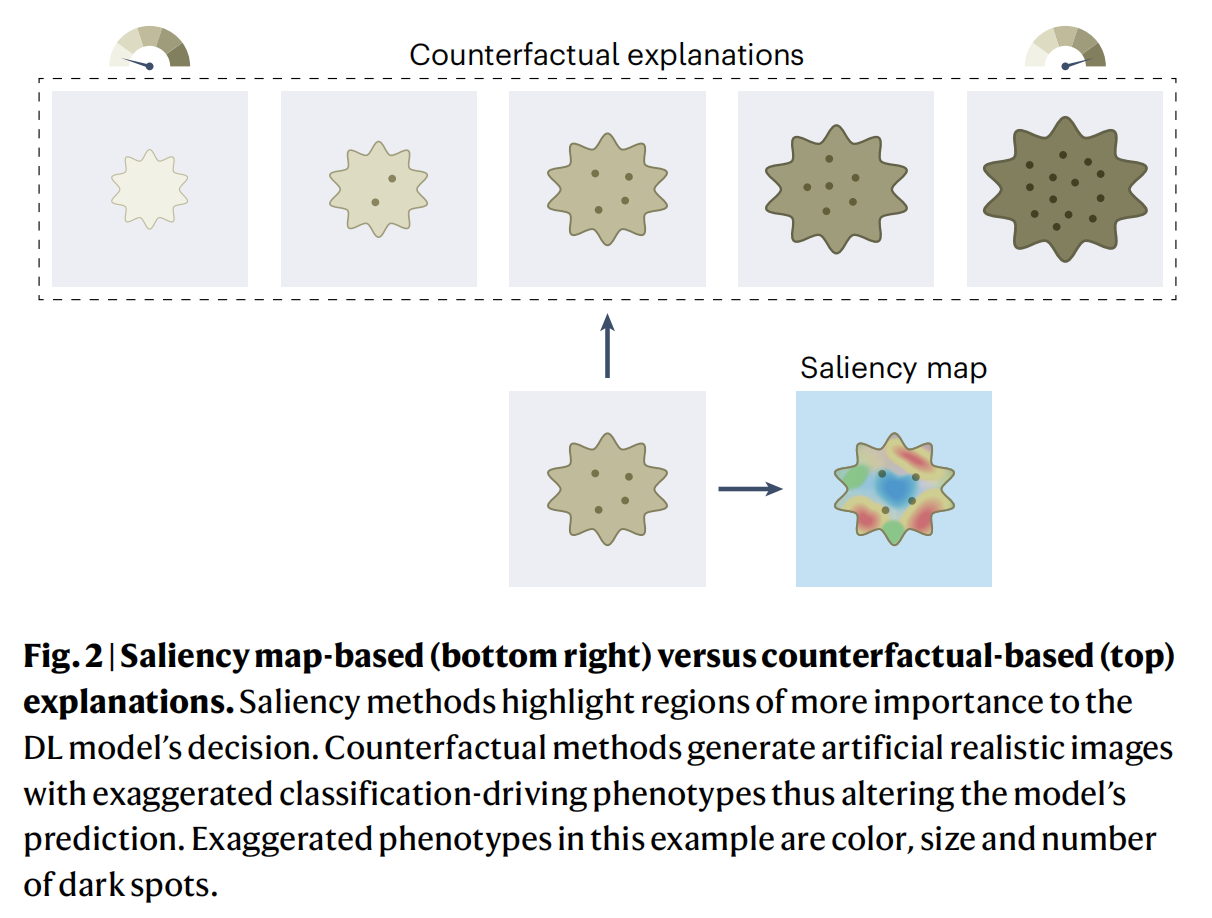遇到 "缺失 mfc140u.dll 文件" 的提示时可能会让你疑惑,但不用担心。这个文件是 Microsoft Visual C++ 2015 的重要组成部分,对运行特定程序非常关键。幸运的是,解决这一问题并不难。本文将简单指导你如何恢复或修复丢失的 mfc140u.dll 文件,帮助你快速恢复程序的正常运行。

一.mfc140u.dll丢失具体分析
如果你碰到了 "mfc140u.dll丢失" 的错误提示,这意味着你的电脑缺少一项重要组件。mfc140u.dll是 Microsoft Visual C++ 2015 Redistributable 的一部分,它提供了许多对于运行特定 C++ Windows 应用程序必不可少的类和功能。这个问题有几个可能的原因,包括:
可能你没安装 Microsoft Visual C++ Redistributable:这意味着 mfc140u.dll 文件因为没有安装相应的软件包而不存在。
文件可能被损坏或删除了:这可能是由病毒攻击、软件出错,或者不小心操作错误导致的。
软件更新或安装冲突:有时其他软件的安装或更新会错误地覆盖或更改现有的 DLL 文件,引起问题。
系统更新或还原出错:在更新或还原系统过程中,一些文件可能意外被移除或恢复到旧版本,包括DLL文件。
二.mfc140u.dll问题分析
mfc140u.dll是一个为 Windows 应用程序提供强大支持的文件,主要是通过以下几点:
用户界面开发:这个 DLL 文件为开发者提供工具和类,帮助他们更容易地设计和实现用户界面。这就包括了创建菜单、对话框、按钮等。
事件响应:它让应用程序能够响应用户操作(如键盘输入和鼠标点击)。
数据库互动:内含的类支持与数据库(比如 SQL Server)交互,使得管理和查询数据更为简便。
增强的UI元素:提供了一系列复杂的界面工具和控件,助力开发复杂而全面的专业级应用程序。
支持多语言:这个文件支持 Unicode,这意味着应用程序可以处理多种语言环境下的字符,方便进行国际化和本地化。

三.mfc140u.dll文件在什么地方
mfc140u.dll主要处理 Windows GUI 和其他任务。了解 mfc140u.dll 文件的存放位置对于执行系统维护、排错以及进行配置更新非常有用。
标准安装位置
System32 目录:
对于 64位系统:C:\Windows\System32\
这是大多数 64位 Windows 操作系统中用于存储系统级 DLL 文件的默认位置。由于 Windows 的文件系统重定向,即使是在64位系统上,由 32位应用程序请求的DLL仍然会从这里加载。
SysWOW64 目录:
对于 32位程序在 64位系统中的兼容性支持:C:\Windows\SysWOW64\
在 64位版本的 Windows 中,此目录用于存放供 32位应用程序使用的 DLL 文件。这样做是为了兼容性考虑,确保旧的或只能运行在32位环境下的软件能在64位系统中正常工作。
四.mfc140u.dll丢失的4种处理方法
如果你发现mfc140u.dll文件丢失了,别担心,这里有几种方法可以帮你解决这个问题:
方法1: 重装 Microsoft Visual C++ Redistributable
由于mfc140u.dll属于 Microsoft Visual C++ 的一部分,因此重新安装或修复 Microsoft Visual C++ Redistributable Package 可以帮助恢复这个文件。
下载:去 Microsoft 官网下载 Microsoft Visual C++ 2015 Redistributable 的最新版。
安装:运行下载的程序,可选择修复(如果提供该选项)或者卸载后重新安装。
重启:安装完毕后重启电脑。

方法2: 手动下载替换mfc140u.dll
如果重新安装没解决问题,你可以尝试手动下载并替换mfc140u.dll文件。
下载:从可信网站下载对应版本的mfc140u.dll文件。
复制:将下载的文件复制到指定的文件夹或系统文件夹(如C:\Windows\System32\或 C:\Windows\SysWOW64\)。
注册:以管理员身份打开命令提示符,输入 regsvr32 mfc140u.dll并回车,以注册 DLL 文件。

方法3: 使用 DLL 修复工具
有些第三方工具能自动找到并修复缺失或损坏的 DLL 文件。
下载工具:选择一个可靠的 DLL 修复工具并下载安装。
DLL修复工具_一键修复所有dll缺失msvcp140.dll丢失的解决方法–电脑修复精灵
扫描:运行工具扫描系统,找出问题。
修复:工具会自动修复问题或下载缺失的文件,并放在正确的位置。
方法4: 系统还原
如果以上方法都不行,你可以尝试系统还原来回到之前没有这个问题的状态。
进入系统还原:通过“控制面板”进入“系统和安全”里的“系统保护”。
执行还原:选择“系统还原”,按提示选择一个还原点(最好是问题出现前的)。
重启检查:完成后电脑会重启,通常这时候mfc140u.dll应该已经恢复了。
遇到 dll 文件丢失的问题确实让人头疼,但跟着上述方法一步步来,大多数情况下都能顺利解决。